Overwolf — что это за программа и какие у нее свойства?

В этой статье речь пойдет об Overwolf. Что это за программа и для чего она нужна, как она работает и какие функции у нее есть — все это и многое другое будет рассказано в статье. По итогу ее прочтения вы сможете понять для себя, нужно ли загружать и устанавливать программу себе на компьютер.
Аккаунт
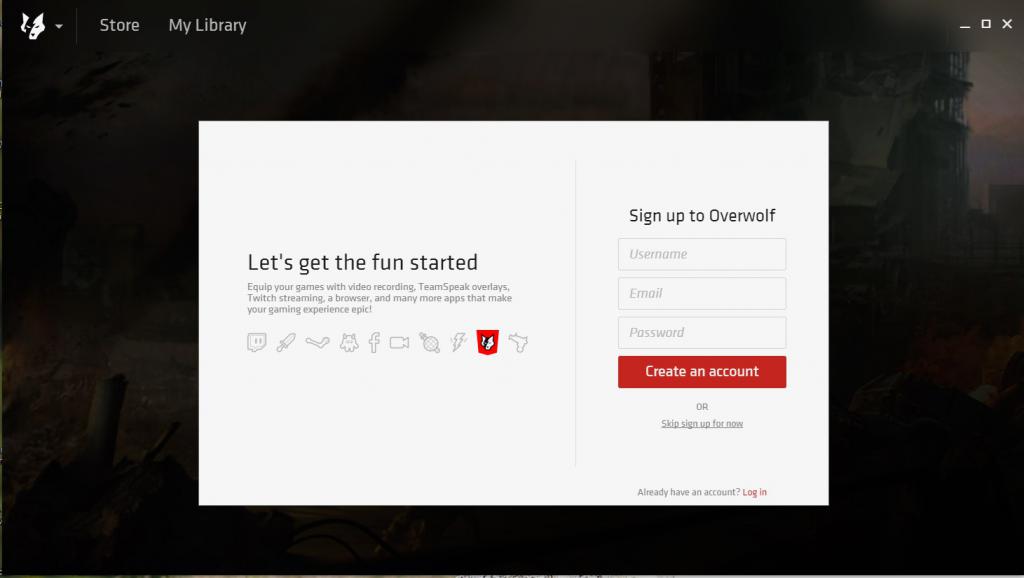
Изначально давайте разберемся в первых этапах пользования этого программного обеспечения. Дело в том, что после загрузки и установки перед вами появится окно, в котором будет предложено создать аккаунт.
Стоит сразу уточнить, что этот этап вы можете попросту пропустить, если в будущем не думаете приобретать товар в магазине Overwolf AppStore. Для этого нужно нажать по ссылке Skip. Если же вы планируете это делать, то просто введите в соответствующие поля свои регистрационные данные и нажмите кнопку Create an account, а дальше следуйте простым инструкциям.
PoE OVERLAY | Полный обзор возможностей OverWolf | Path Of Exile | Как установить | ПоЕ Оверлей
Стоит так же отметить, если вы имеете уже аккаунт, то вам необходимо нажать кнопку Log in, чтобы перейти в форму для входа.
Запись с экрана
Решив проблемы с первым окном, давайте начнем разбираться, что это за программа — Overwolf — и какими опциями она обладает. А начнем мы с самой основной — с записи экрана.
Установив программу на компьютер, вы можете воспользоваться удобной функцией записи видео с монитора. Но предварительно необходимо выполнить ее настройку, поэтому войдите в настройки программы и перейдите в раздел «Видео». Там вы можете выбрать папку, в которую будут сохранены все ваши записанные видеоролики, назначить горячие клавиши, после нажатия которых будет начинаться или останавливать запись, и многое другое. Также стоит отметить, что здесь вы можете назначить также папку «Клавиши» для работы со скриншотами — программа позволяет их тоже делать.
Горячие клавиши
Понемногу вы уже начинаете понимать, что это за программа — Overwolf, но одной функцией ее не охарактеризуешь, поэтому переходим к следующей, а именно к горячим клавишам.
Overwolf

Overwolf — это продвинутый оверлей для игр с множеством функций, который обеспечивает эксплуатацию других приложений во время прохождения игры. Этот софт представляет собой плагин для TeamSpeak, который обеспечивает комфортную работу с клиентом, не прерывая процесс игры.
В «Overwolf» есть удобная оболочка для работы в клиенте. Вы можете общаться и работать с другим софтом во время игры. Потом, это расширение превратилось в автономную платформу, у которой есть интегрированный магазин софта, работающий с «экрана наложения». Графическая оболочка программы создана просто и удобно.
О функционале
Для заядлых геймеров оверлей будет незаменимым помощником. Если вы играете в Steam, то воспользуйтесь сочетанием клавиш SHIFT + ALT, которые позволяют вызывать экран с «сверху» игры. Войдя в него, можно воспользоваться многими функциями игровой платформы Valve, не сворачивая игру.
КАК АБУЗИТЬ ТЕСТОВЫЙ ПЕРИОД OVERPLUS ( OVERWOLF ) РАБОТАЕТ НА 05.01.2023
Overwolf — это «экран наложения», который работает в стандартном режиме оверлея Steam, позволяя находится в играх, которые работают вне сервиса.
Установив Overwolf, вы увидите выдвижную панель, которая обеспечивает отправку сообщений, общение в чате или через голосовой канал TeamSpeak, и сторонние программы без оверлея.
Воспользовавшись панелью софта, вы можете управлять видеопотоком и входить на известные площадки для стрима, записывать игровой процесс, общаться в социальных сетях и смотреть видео. Также в программе вы можете прослушивать музыку на видеосервисах, а также пользоваться браузером, калькулятором и другими инструментами.
Войдите в магазин, а затем скачайте этот софт. После этого, вы получаете доступ ко всем функциям. Практически все функции софта распространяются на бесплатной основе.
Интересные возможности
В ряде игр, которые запускаются на платформе Overwolf, добавлены специфические функции, что позволяет дополнить игровой HUD, и показывает нужные данные в виде справки на дисплее. В софте есть дополнительные данные для известных киберигр Dota, CS:GO и других.
Ключевые особенности
- доступ в быстром режиме к программам и клиентам, которые позволяют общаться в игре;
- доступ к настройкам стрима;
- в программе можно управлять проигрыванием видео и музыки;
- в софте можно записывать гемплей;
- вывод важных данных, статистики и справки;
- интегрированный магазин с большим количеством софта для запуска в оверлее.
Источник: softdroids.com
Overwolf — что это за программа и какие у нее свойства? «

В этой статье речь пойдет об Overwolf. Что это за программа и для чего она нужна, как она работает и какие функции у нее есть — все это и многое другое будет рассказано в статье. По итогу ее прочтения вы сможете понять для себя, нужно ли загружать и устанавливать программу себе на компьютер.
- Аккаунт
- Запись с экрана
- Горячие клавиши
- Отображение FPS в играх
- Виджеты
- Библиотека Overwolf
- Скины
- Информация об игре
- Подключение аккаунтов
- Заключение
Аккаунт
Изначально давайте разберемся в первых этапах пользования этого программного обеспечения. Дело в том, что после загрузки и установки перед вами появится окно, в котором будет предложено создать аккаунт.
Стоит сразу уточнить, что этот этап вы можете попросту пропустить, если в будущем не думаете приобретать товар в магазине Overwolf AppStore. Для этого нужно нажать по ссылке Skip. Если же вы планируете это делать, то просто введите в соответствующие поля свои регистрационные данные и нажмите кнопку Create an account, а дальше следуйте простым инструкциям.
Стоит так же отметить, если вы имеете уже аккаунт, то вам необходимо нажать кнопку Log in, чтобы перейти в форму для входа.
Запись с экрана
Решив проблемы с первым окном, давайте начнем разбираться, что это за программа — Overwolf — и какими опциями она обладает. А начнем мы с самой основной — с записи экрана.
Установив программу на компьютер, вы можете воспользоваться удобной функцией записи видео с монитора. Но предварительно необходимо выполнить ее настройку, поэтому войдите в настройки программы и перейдите в раздел «»Видео»». Там вы можете выбрать папку, в которую будут сохранены все ваши записанные видеоролики, назначить горячие клавиши, после нажатия которых будет начинаться или останавливать запись, и многое другое. Также стоит отметить, что здесь вы можете назначить также папку «»Клавиши»» для работы со скриншотами — программа позволяет их тоже делать.
Горячие клавиши
Понемногу вы уже начинаете понимать, что это за программа — Overwolf, но одной функцией ее не охарактеризуешь, поэтому переходим к следующей, а именно к горячим клавишам.
>»>